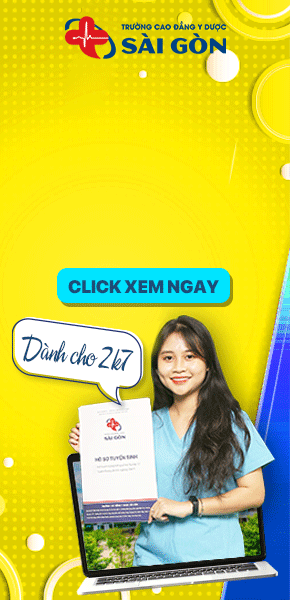Ngoài việc sử dụng phầm mềm học trực tuyến Microsoft Teams bằng Laptop hoặc máy tính bàn, sinh viên có thể sử dụng thiết bị di động để tiến hành học online trên hệ điều hành của máy Android hoặc iOS.
Trường Cao đẳng Y Dược Sài Gòn hướng dẫn sử dụng phần mềm học trực tuyến Microsoft Teams bằng thiết bị di động cho sinh viên.
Bước 1: Tải app học trực tuyến Microsoft Teams về thiết bị di động
- Máy Android: Vào trình duyệt CH Play trên thiết bị di động tìm kiếm app Microsoft Teams rồi tiến hành cài đặt.
- Máy iOS: Vào trình duyệt App store trên thiết bị di động tìm kiếm app Microsoft Teams rồi tiến hành cài đặt.
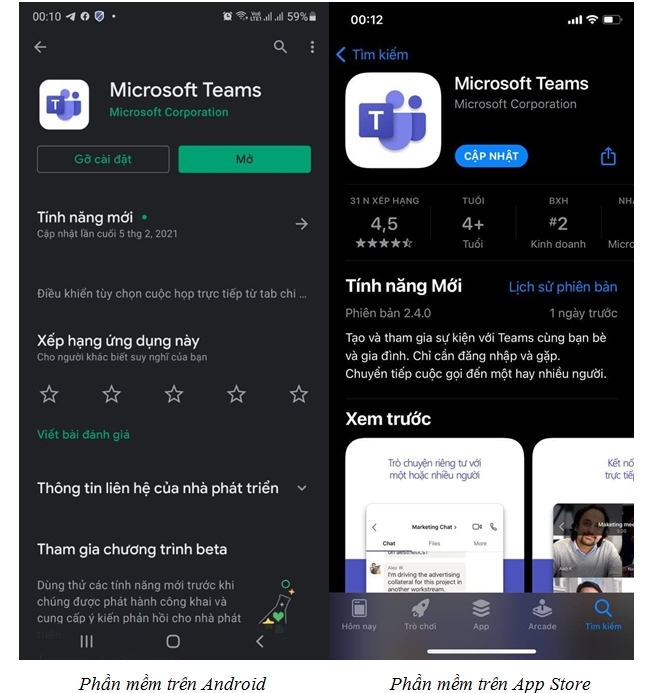
Bước 2: Tạo tài khoản Microsoft Teams
Sau khi đã tải thành công app học trực tuyến Microsoft Teams mở trình duyệt app sau đó tiến hành theo các bước sau:
Trong trường hợp bạn đã có tài khoản Microsoft Team thì tiến hành nhập id đăng ký và pass word (làm theo hướng dẫn trong app).
Đối với những bạn chưa có tài khoản thì tiến hành làm theo những bước sau:
- Ở giao diện màn hình bấm vào nút “Đăng ký miễn phí”
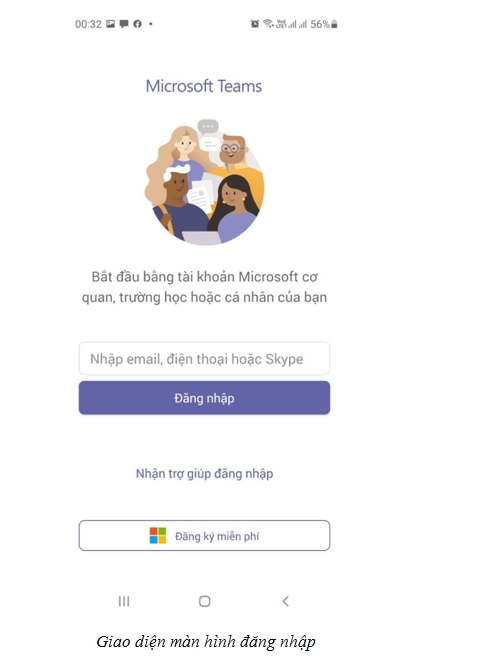
- Sau khi bấm vào nút “Đăng ký miễn phí” bạn tiến hành tạo tài khoản bằng số điện thoại theo hướng dẫn.
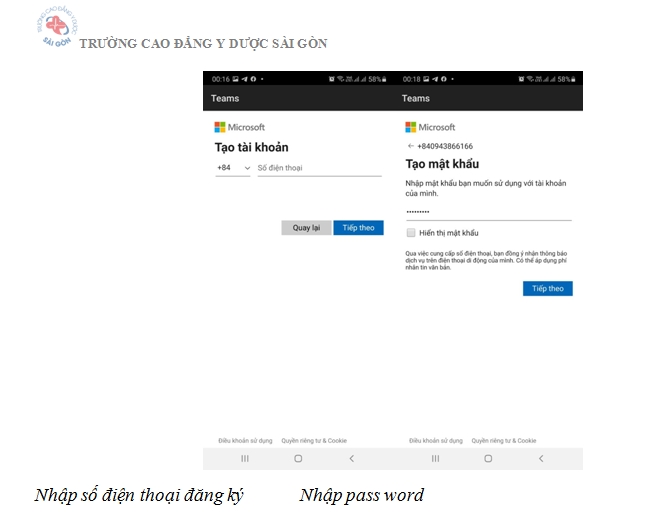
- Tiến hành điền các thông tin cá nhân và xác nhận để nhập mã code mà ứng dụng gửi về số điện thoại.
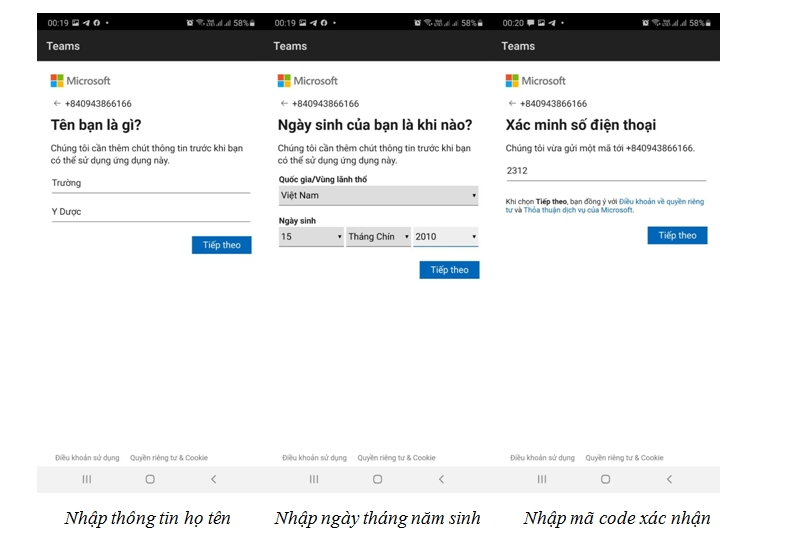
Bước 3: Đăng nhập ứng dụng học trực tuyến Microsoft Teams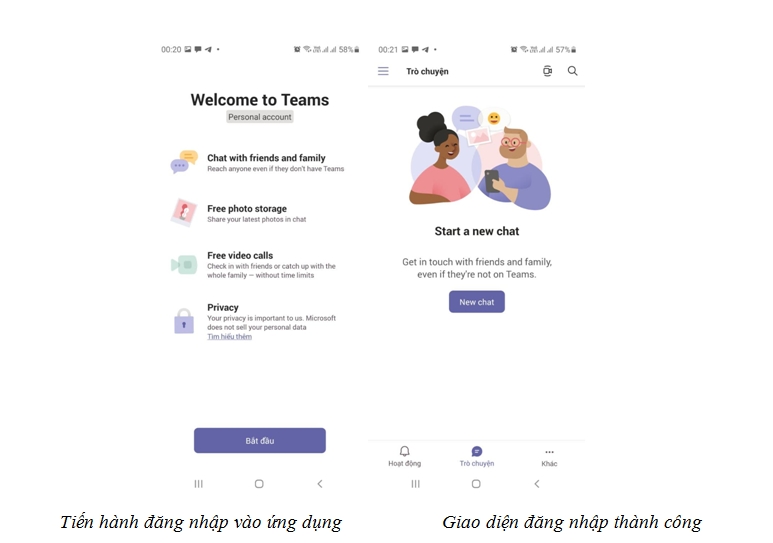
Bước 4: Tham gia lớp học trực tuyến bằng phần mềm Microsoft Teams
- Sau khi đăng nhập thành công, sinh viên có thể add tài khoản của giáo viên và giáo viên sẽ gửi đường link lớp học online cho thí sinh thông qua tài khoản Microsoft Teams hoặc nhóm zalochung của cả lớp.
- Từ thiết bị di động click vào đường link mà giáo viên gửi, bạn sẽ truy cập được vào lớp học online.
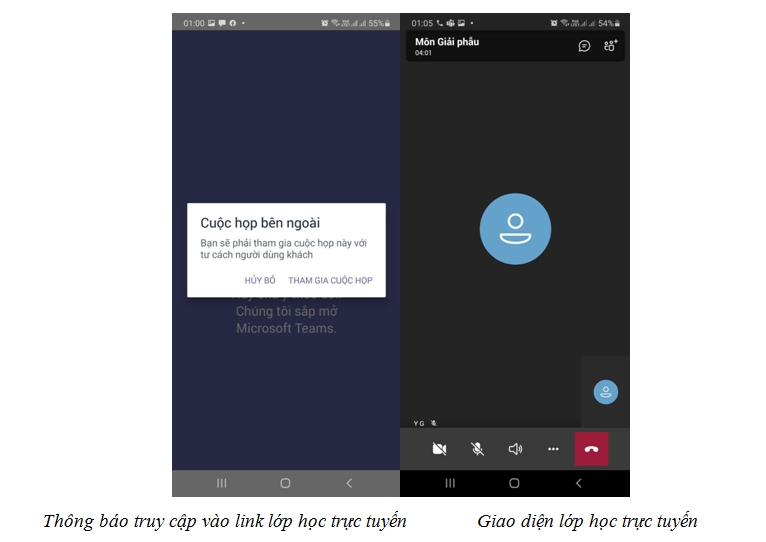
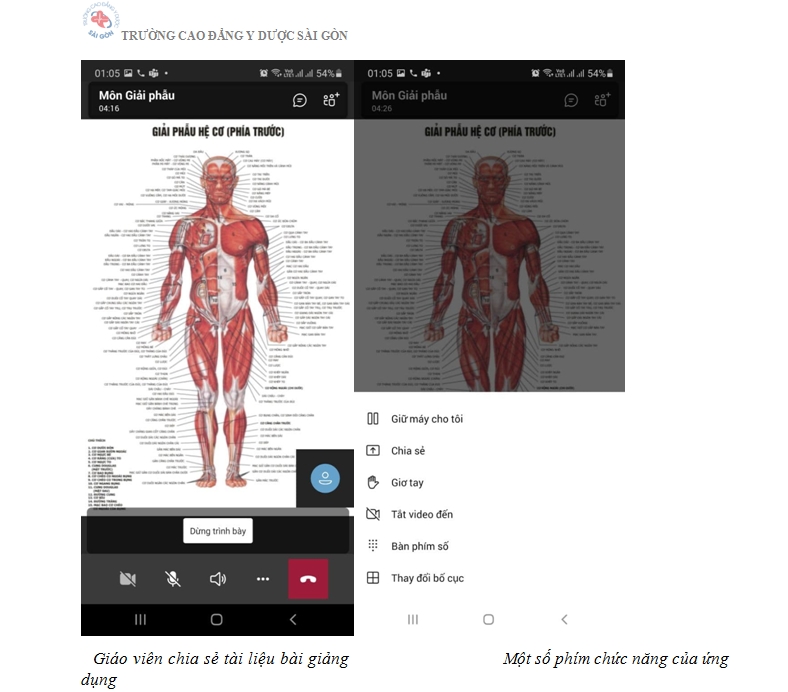
Trên đây là hướng dẫn sử dụng phần mềm học trực tuyến Microsoft teams bằng di động mà Trường Cao đẳng Y Dược Sài Gòn đã hướng dẫn, thí sinh có thể lựa chọn hình thức học thông qua thiết bị di động hoặc Laptop để học tập trực tuyến.
Chúc các em thành công!

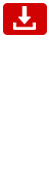

 Cuộc thi văn nghệ chào mừng 43 năm ngày Nhà giáo Việt Nam Trường Cao đẳng Y Dược Sài Gòn
Cuộc thi văn nghệ chào mừng 43 năm ngày Nhà giáo Việt Nam Trường Cao đẳng Y Dược Sài Gòn
 Lễ khai giảng năm học mới 2025 - 2026 Trường Cao đẳng Y Dược Sài Gòn
Lễ khai giảng năm học mới 2025 - 2026 Trường Cao đẳng Y Dược Sài Gòn
 Địa chỉ đào tạo ngành Y Dược của Trường Cao đẳng Y Dược Sài Gòn
Địa chỉ đào tạo ngành Y Dược của Trường Cao đẳng Y Dược Sài Gòn
 Lễ trao bằng tốt nghiệp tân cử nhân K15 Trường Cao Đẳng Y Dược Sài Gòn
Lễ trao bằng tốt nghiệp tân cử nhân K15 Trường Cao Đẳng Y Dược Sài Gòn